Vratite mapu dokumenata na zadane postavke
- Social Club je igraća platforma poput Steama koja vam omogućuje igranje online igara i druženje s drugim igračima.
- Ponekad se možda neće uspjeti pokrenuti igre ili bilo koje druge usluge, osobito ako su izvorne mape neovlašteno mijenjane.
- Ako je to slučaj, možete onemogućiti svoj VPN i proxy, ali ako to ne uspije, morat ćete ponovno instalirati aplikaciju.

Održavajte iskustvo igranja bez grešaka u 3 jednostavna koraka:
- Preuzmite i instalirajte Fortect.
- Pokrenite aplikaciju za početak procesa skeniranja.
- Kliknite na Započni popravak gumb za rješavanje svih problema koji utječu na rad vašeg računala.
- Fortect je preuzeo 0 čitatelja ovog mjeseca.
Ako ste igrač, morate biti svjesni Social Cluba platforma za igranje koji vam jamči neusporedivo iskustvo igranja vaših omiljenih igara. Međutim, ova zabava može biti kratkotrajna jer možete naići na pogrešku društveni klub nije uspio učitati zbog nepotpune instalacije.
Iako ovo nije neobično iskustvo, to ga ne čini manje frustrirajućim. Takve probleme možete očekivati s većinom platformi za igranje, kao ponekad Steam ne uspijeva pokrenuti igre isto. Ako imate sličan popravak, ovaj će vam članak biti iznimno koristan za navigaciju kodom pogreške 1002.
Što znači šifra pogreške 1002?
Social Club kod pogreške 1002 često se pojavljuje prilikom pokušaja pokretanja igre. Umjesto da se igra otvori, dobit ćete poruku koja vas upućuje da izađete iz igre i ponovno instalirate aplikaciju Social Club. U nastavku su neki mogući razlozi zašto se to događa:
- Antivirusni softver – Antivirusni softver mogao blokirati pokretanje pokretača Social Cluba.
- Proxy poslužitelj – Vaše računalo možda koristi proxy poslužitelj za povezivanje s internetom umjesto izravnog povezivanja putem IP adrese. Ovo može uzrokovati proxy pogreške i ograničiti pristup određenim web stranicama.
- Neispravna instalacija – Moguće je da nemate instaliranu ispravnu verziju igre.
- Konfliktna aplikacija – Možda vas neka druga aplikacija sprječava u pokretanju igara.
- Zastarjela igra – Ako vaša igra nije kompatibilna s najnovijom verzijom Social Cluba, tada vam Social Club neće dopustiti pokretanje vaše igre.
- Upotrebljavate VPN – VPN se koristi za šifriranje vašeg internetskog prometa i skrivanje vaše IP adrese od znatiželjnih očiju. Međutim, uz ovaj dodatni sloj sigurnosti, neke će igre blokirati korisnike koji koriste te usluge.
- Neispravna lokacija mape – Ako ste igru pokrenuli s drugog mjesta osim izvorne mape, možete naići na kod pogreške Social Cluba 1002.
- Nedostaju datoteke – Kada pokrenete igru, ona mora pristupiti datotekama igre da bi se otvorila. Ako neki datoteke nedostaju u mapi, igra se neće otvoriti.
Kako mogu popraviti pogrešku 1002 na Social Clubu?
Nekoliko rješenja koja mogu pomoći u uklanjanju koda pogreške Social Cluba 1002 uključuju:
- Provjerite imate li ažuriranu verziju svoje igre i Social Cluba.
- Provjerite je li vaš vatrenoall blokira vezu između vašeg računala i web stranice Social Club.
- Provjerite imate li dovoljno RAM-a za vaš operativni sustav.
- Ako koristite proširenja ili dodatke, pokušajte ih onemogućiti i provjerite pomaže li to.
- Pokušajte koristiti neki drugi preglednik, npr Ostrdoba.
- Deinstalirajte sve nedavno dodane aplikacije koji mogu uzrokovati sukobe.
1. Vratite zadanu mapu Dokumenti
- Udari Windows + E ključevi za otvaranje File Explorer.
- Pronađite Dokumenti mapu, desnom tipkom miša kliknite na nju i odaberite Svojstva.

- Idite do Mjesto karticu i kliknite na Vratiti tvorničke postavke.

- Zatim kliknite na primijeniti i u redu za spremanje promjena.

2. Uklonite VPN
- pritisni Windows tipku i odaberite postavke.

- Zatim odaberite Mreža i internet i kliknite na VPN u desnom izborniku.

- Odaberite VPN vezu koju želite onemogućiti, kliknite na padajući izbornik i odaberite Ukloniti.
- RiotGamesApi.dll nije pronađen: 4 načina da to popravite
- Ispravite pogrešku DirectDraw tijekom igranja naslijeđenih igara
- Evo kako popraviti kod greške Steam E20 u 2 minute
- Popravak: Operaciju je otkazao korisnik (0x4C7)
- Steam kod pogreške E8: što to znači i kako to popraviti
3. Onemogućite proxy poslužitelj
- pritisni Izbornik Start ikonu i odaberite postavke.

- Kliknite na Mreža i internet na lijevom oknu, zatim se pomaknite prema dolje i kliknite Proxy na desnom oknu.

- Izaberi Uredi pored Koristite proxy poslužitelj opcija u Ručno postavljanje proxyja odjeljak.

- Zatim isključite Koristite proxy poslužitelj i kliknite na Uštedjeti.

4. Dopusti aplikaciju kroz vatrozid
- Udari Start izbornik ikona, vrsta Sigurnost sustava Windows u traci za pretraživanje i kliknite Otvoren.

- Kliknite na Vatrozid i mrežna zaštita.

- Izaberi Dopusti aplikaciju kroz vatrozid.

- U padajućem izborniku označite Društveni klub Rockstar Games i Pokretač igara Rockstar, zatim kliknite u redu za spremanje promjena.

5. Ponovno instalirajte Rockstar Games Launcher
- Udari Windows ključ, vrsta Upravljačka ploča u traci za pretraživanje i kliknite Otvoren.

- Izaberi Deinstalirajte program pod, ispod Programi.

- Pronađite Pokretač igara Rockstar i Društveni klub Rockstar Games, zatim kliknite Deinstaliraj za svakoga.

- Udari Windows + E ključevi za otvaranje File Explorer.
- Pronađite sljedeće lokacije mapa i izbrišite ih. Alternativno, također možete uklonite ostatke softvera pomoću posebnog softvera:
C\Korisnici\[KORISNIČKO IME]\Dokumenti\Rockstar Games\Social ClubC:\Korisnici\[KORISNIČKO IME]\Dokumenti\Rockstar Games\PokretačC:\Programske datoteke\Rockstar Games\PokretačC:\Programske datoteke\Rockstar Games\Social ClubC:\Programske datoteke (x86)\Rockstar Games\Social Club - Pokrenite željeni preglednik i preuzmite Rockstar Games Launcher.

- Slijedite upute na zaslonu za instalaciju, zatim pokušajte ponovno pokrenuti svoje igre i provjerite nastavlja li se problem javljati.
Osim pogrešaka, dijelimo i savjete kako izvući maksimum iz svojih igara. Na primjer, imamo popis najbolje grafičke postavke kako bismo vam pomogli da izbjegnete nemirne igre. Možda će vas zanimati i kako povećajte svoj FPS i podignite svoje igranje na višu razinu.
Ako imate bilo kakvo mišljenje o ovom pitanju, slobodno nam ostavite komentar ispod.
Još uvijek imate problema?
SPONZORIRANO
Ako gornji prijedlozi nisu riješili vaš problem, vaše računalo bi moglo imati ozbiljnijih problema sa sustavom Windows. Predlažemo da odaberete sveobuhvatno rješenje poput Fortect za učinkovito rješavanje problema. Nakon instalacije samo kliknite Pogledaj&popravi tipku, a zatim pritisnite Započni popravak.
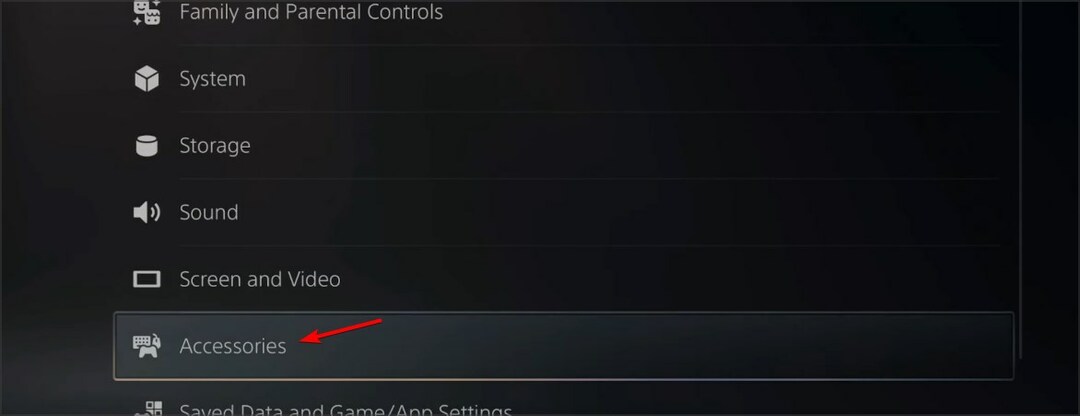
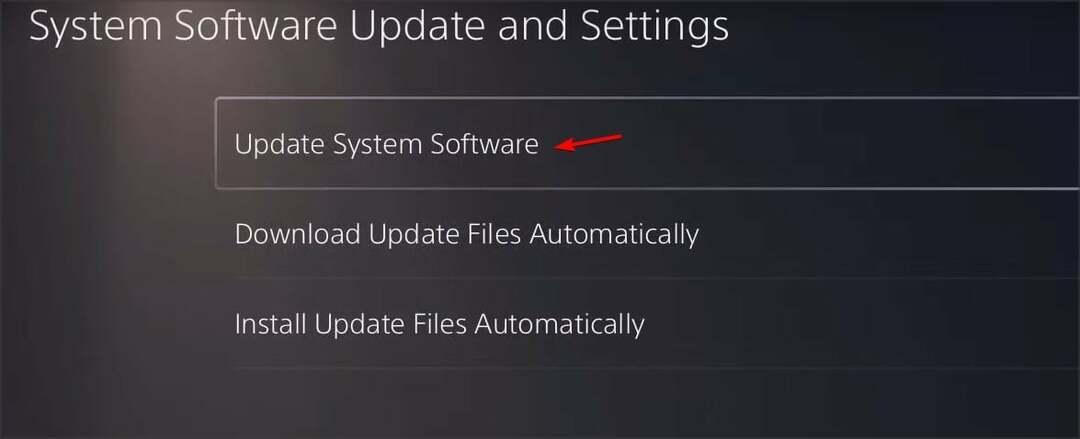
![Popravak: GPU se ruši tijekom igranja igrica [5 brzih načina]](/f/644276d203affaa5150a89d91a47c1a5.png?width=300&height=460)